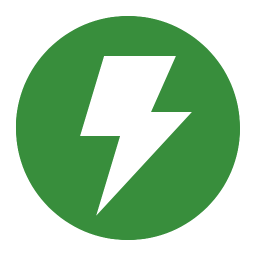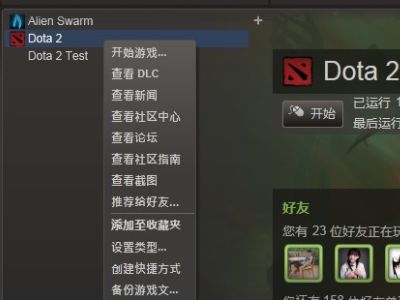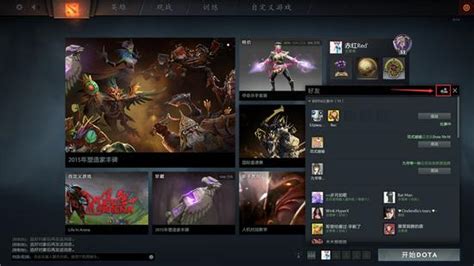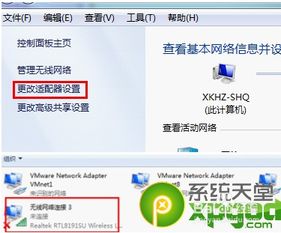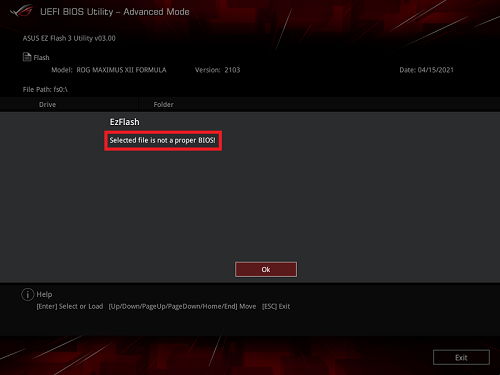刷新Dota2启动器:轻松解决版本过时问题指南
Dota2作为一款备受欢迎的多人在线战术竞技游戏,时常会因为各种原因遇到一些问题,其中“launcher out of date”问题是较为常见的一种。该问题会导致游戏无法更新到最新版本,进而影响玩家的游戏体验。为了帮助遇到这一问题的玩家,下面将介绍几种有效的解决方法。
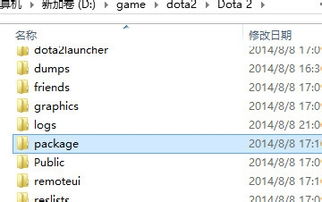
方法一:删除Package文件夹
1. 退出平台或登录器:首先,确保你退出了Steam平台或国服登录器。

2. 定位安装目录:找到Dota2的安装文件夹。这通常位于Steam的安装目录下的“SteamApps\common\dota 2 beta”中,如果是国服,则在相应的国服安装目录下。
3. 删除Package文件夹:在Dota2的安装目录中,找到名为“package”的文件夹,并将其删除。
4. 重新启动:点击Dota2启动器(dota2launcher),此时会出现一个更新的对话框,更新内容大约为100MB。耐心等待更新完成,然后重新启动Dota2。如果一切顺利,你应该能够在logo界面停留约20秒后看到连接游戏的提示,接下来就能成功进入游戏了。如果仍有问题,尝试重启电脑一次。
方法二:更改下载区域
有时候,下载区域的设置可能会影响游戏的更新。尝试更改下载区域,看是否能解决问题。
1. 打开Steam设置:在Steam客户端中,点击左上角的“Steam”菜单,选择“设置”。
2. 更改下载区域:在设置窗口中,找到“下载”选项,将下载区域更改为洛杉矶或其他稳定的国外地区,如日本。
3. 验证文件完整性:对于客户端更新,可以在Dota2Launcher的设置里,点击“验证文件完整性”并多次重启客户端进行更新。
4. 检查游戏设置:进入游戏后,选择“开始游戏”-“跳出框”-“设置”-“下载”,确保你的下载区域选择的是稳定的地区。
方法三:优化网络环境
网络问题可能是导致“launcher out of date”问题的另一个重要原因。优化网络环境可以显著提高游戏的稳定性和更新速度。
1. 使用网络优化工具:尝试使用网络优化工具,如UU加速器,搜索Dota2进行优化。这些工具可以帮助你建立更稳定、更快速的网络连接。
2. 重置网络:断开网络连接,然后重新连接。这可以清除可能存在的网络缓存和错误,有时能神奇地解决游戏更新问题。
3. 检查网络连接:在启动Dota2之前,确保你的网络连接是正常的。你可以通过打开其他网页或使用其他在线服务来测试网络稳定性。
方法四:调整任务管理器优先级
有时候,游戏进程可能因为与其他进程的优先级冲突而无法正确更新。通过任务管理器调整游戏进程的优先级,可能有助于解决问题。
1. 打开任务管理器:按Ctrl+Shift+Esc键,或右键点击任务栏,选择“任务管理器”。
2. 找到游戏进程:对于Steam用户,找到steam.exe进程;对于国服用户,找到DOTA2launcher.exe进程。
3. 设置优先级:右键点击游戏进程,选择“设置优先级”,然后将其设置为“实时”。
4. 重新启动游戏:调整优先级后,尝试重新启动Dota2,看是否能正常更新。
方法五:参与Steam测试计划
如果你参与了Steam的测试计划,可能会因为测试版本的不稳定性而遇到更新问题。尝试将测试计划更改为其他选项,看是否能解决问题。
1. 打开Steam设置:在Steam客户端中,点击左上角的“Steam”菜单,选择“设置”。
2. 找到测试计划:在设置窗口中,找到“账户”选项,然后查看“参与测试”部分。
3. 更改测试计划:将“参与测试”选项更改为“无”或“Steam beta update”,然后重启Steam客户端。
方法六:等待官方修复
如果以上方法都无法解决问题,可能是因为游戏本身存在bug或服务器问题。在这种情况下,耐心等待官方修复可能是最好的选择。
1. 查看官方公告:关注Dota2的官方社交媒体账号或论坛,查看是否有关于该问题的公告或更新。
2. 参与社区讨论:在Dota2的社区论坛或社交媒体上参与讨论,看看其他玩家是否也遇到了相同的问题,并了解他们是如何解决的。
3. 等待更新:有时候,游戏本身的bug或服务器问题可能需要通过更新来修复。耐心等待游戏的下一次更新,看是否能解决问题。
其他建议
除了以上具体的解决方法外,还有一些通用的建议可以帮助你避免或解决Dota2的更新问题。
1. 关闭不必要的软件:在更新或运行Dota2之前,关闭不必要的软件,特别是那些占用大量系统资源的软件。这可以确保游戏有足够的资源来运行和更新。
2. 定期清理
- 上一篇: QQ浏览器如何查看我的游戏礼包?
- 下一篇: 解锁无限火力:一步步教你如何进入!
-
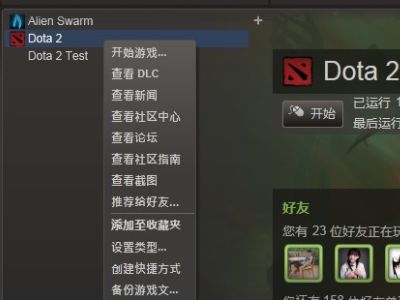 Dota2国服启动项该如何设置?资讯攻略11-29
Dota2国服启动项该如何设置?资讯攻略11-29 -
 Dota2更新遇阻?解决“更新已暂停”问题指南资讯攻略11-24
Dota2更新遇阻?解决“更新已暂停”问题指南资讯攻略11-24 -
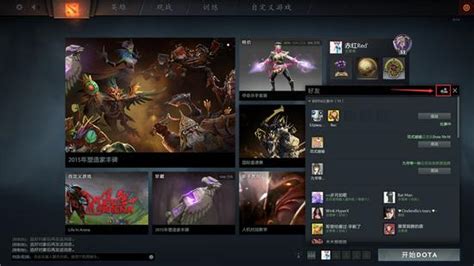 DOTA2添加好友指南资讯攻略11-15
DOTA2添加好友指南资讯攻略11-15 -
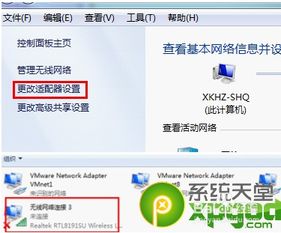 WiFi共享精灵无法启动?一站式解决秘籍!资讯攻略11-29
WiFi共享精灵无法启动?一站式解决秘籍!资讯攻略11-29 -
 轻松搞定!解决DOTA2截图难题的绝招资讯攻略11-22
轻松搞定!解决DOTA2截图难题的绝招资讯攻略11-22 -
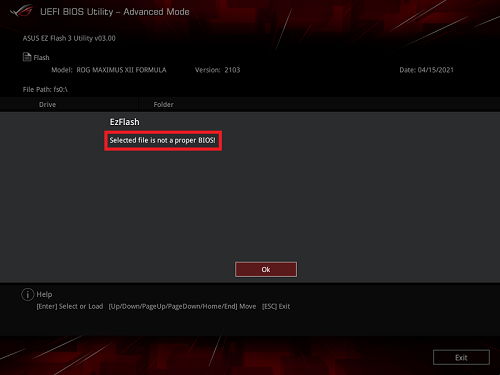 显卡BIOS怎么刷新?刷新失败怎么办?详解解决方案!资讯攻略12-02
显卡BIOS怎么刷新?刷新失败怎么办?详解解决方案!资讯攻略12-02